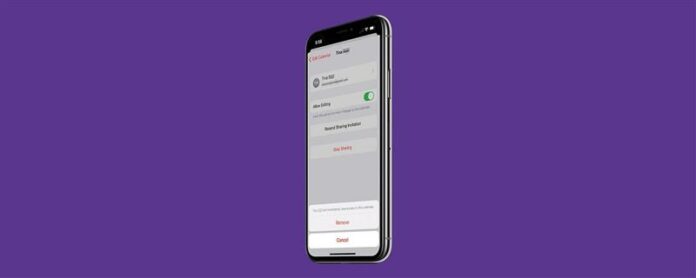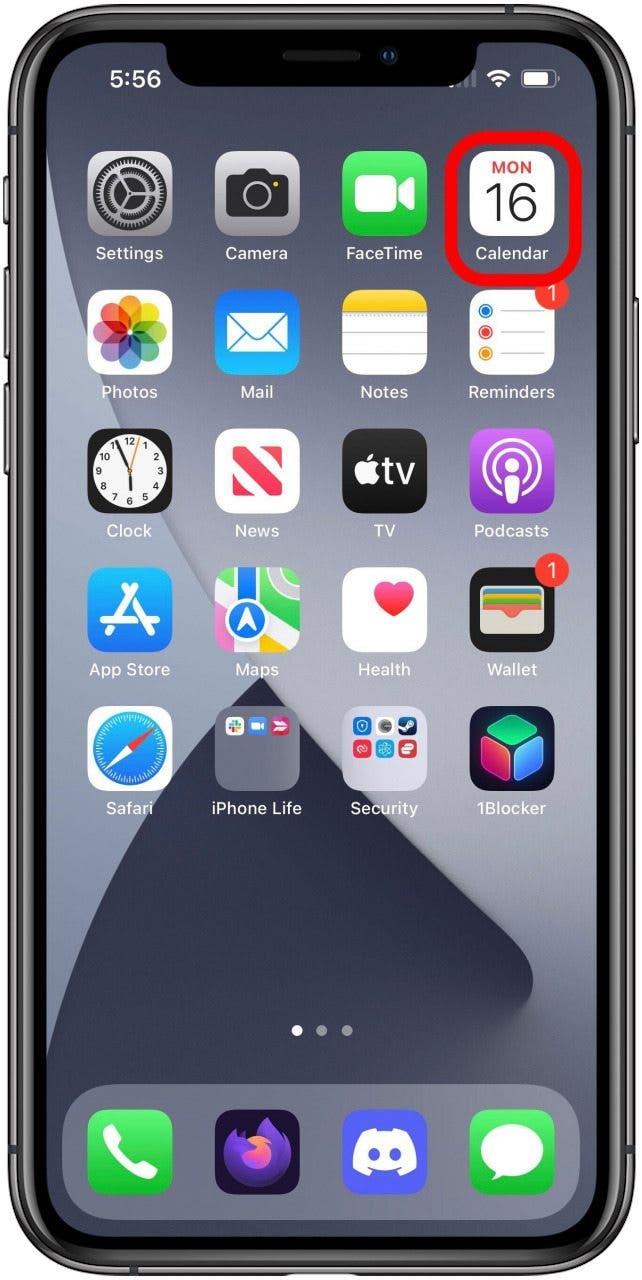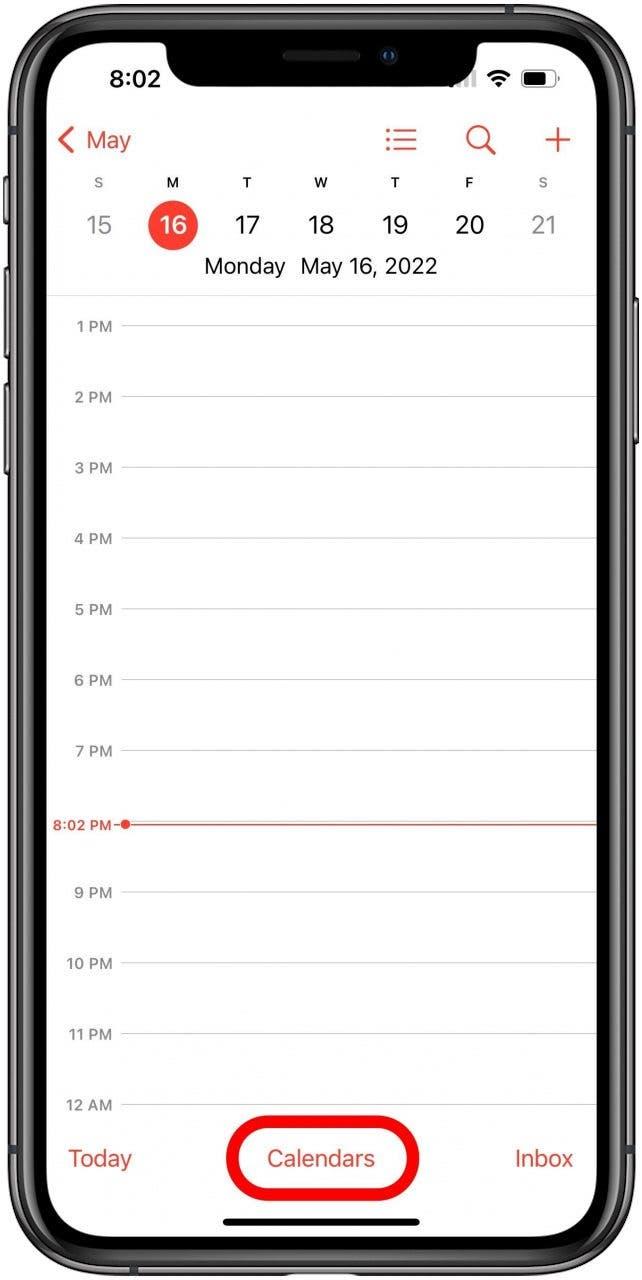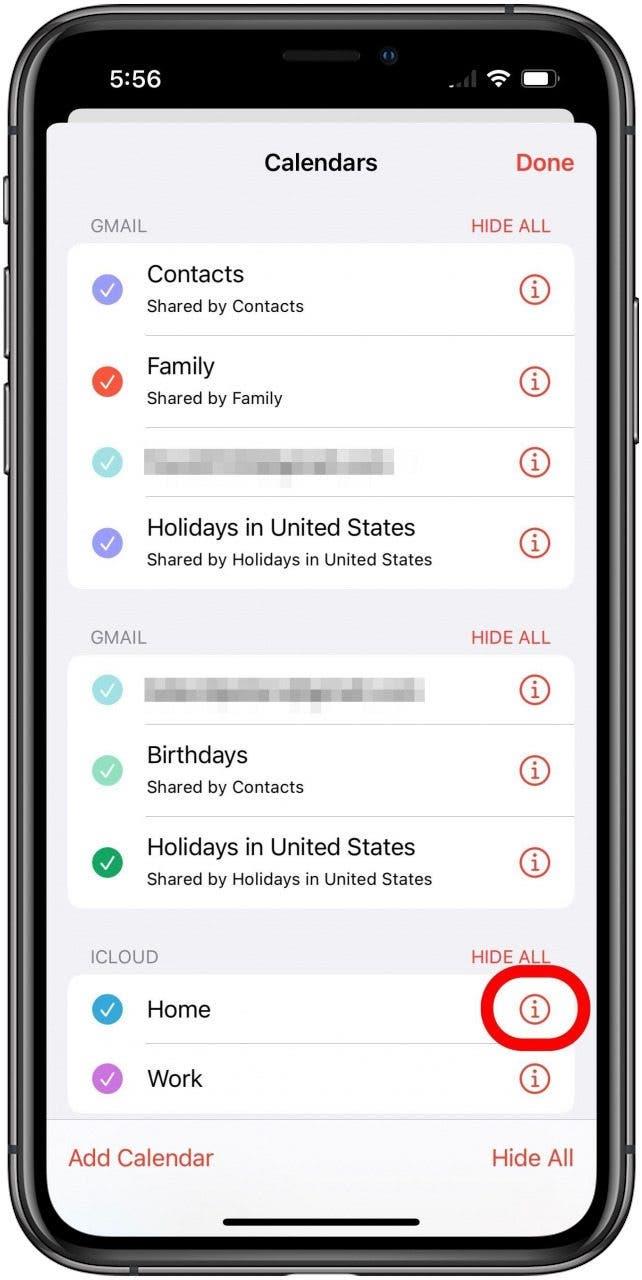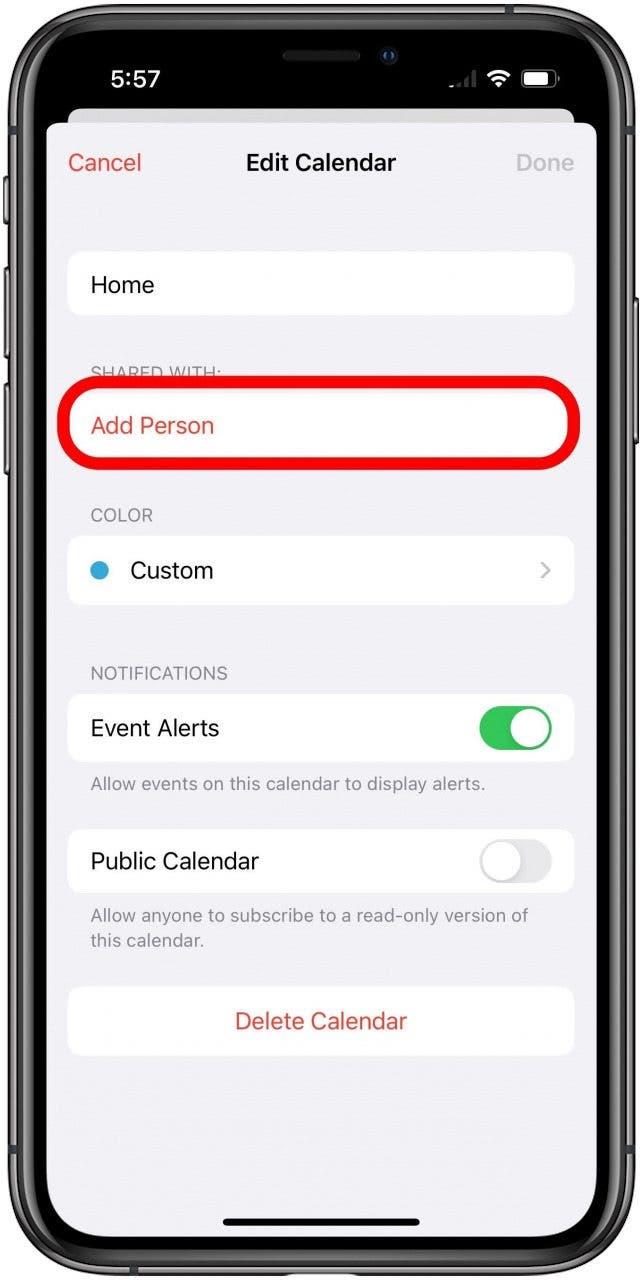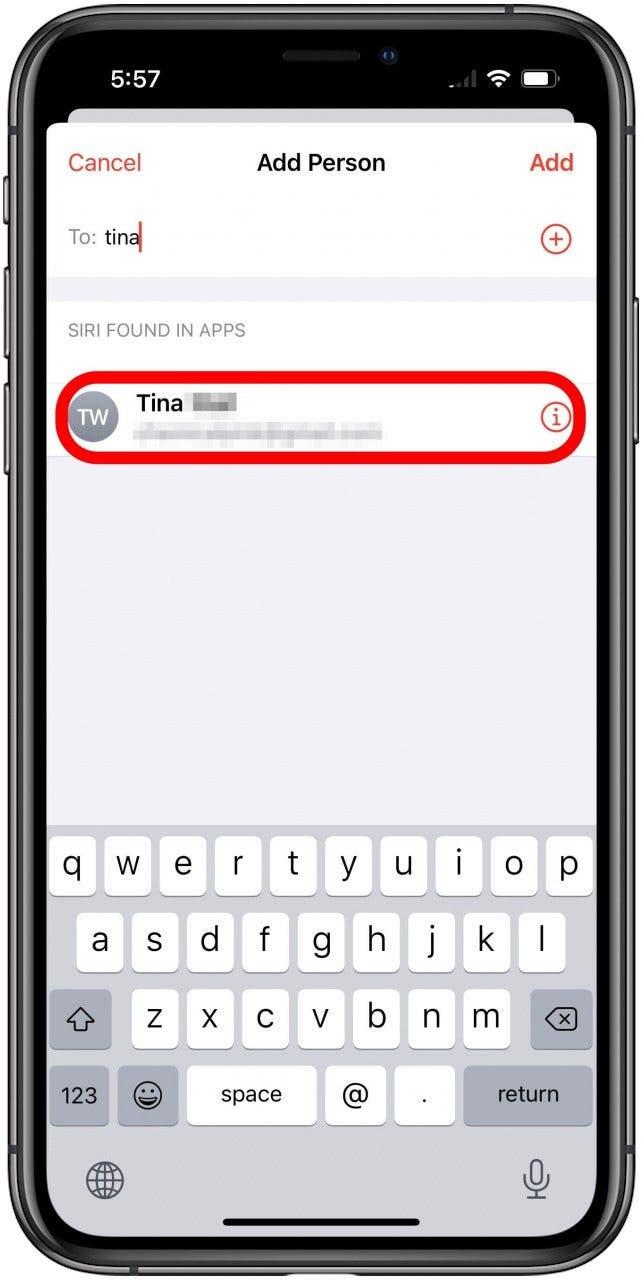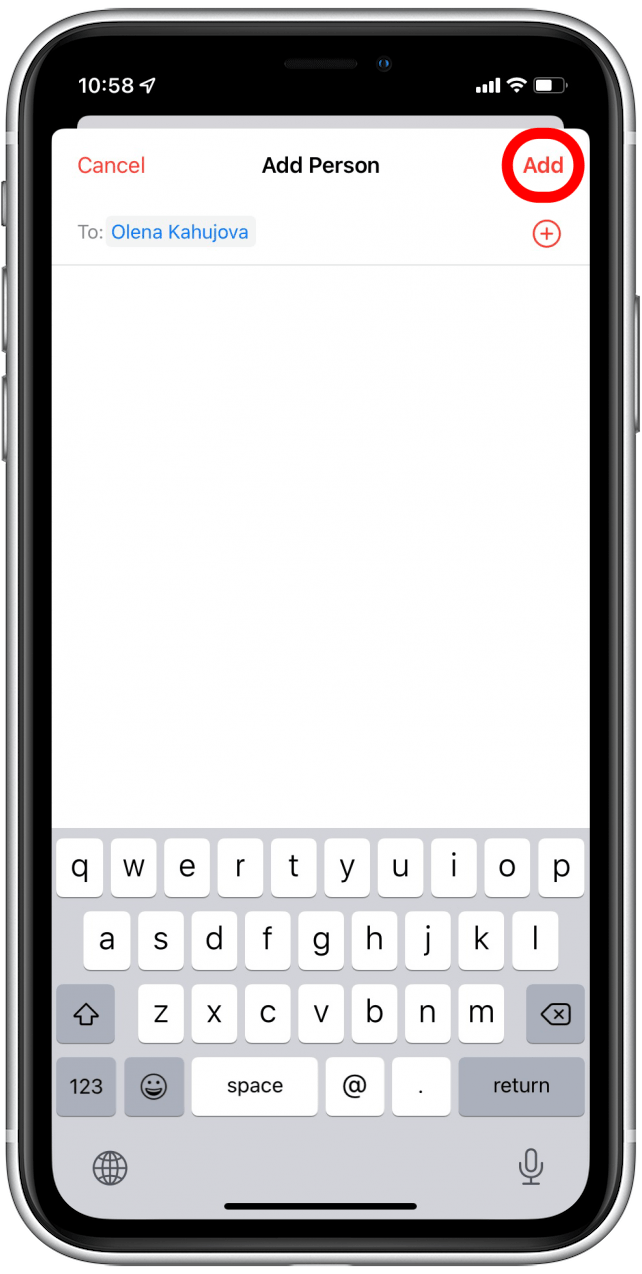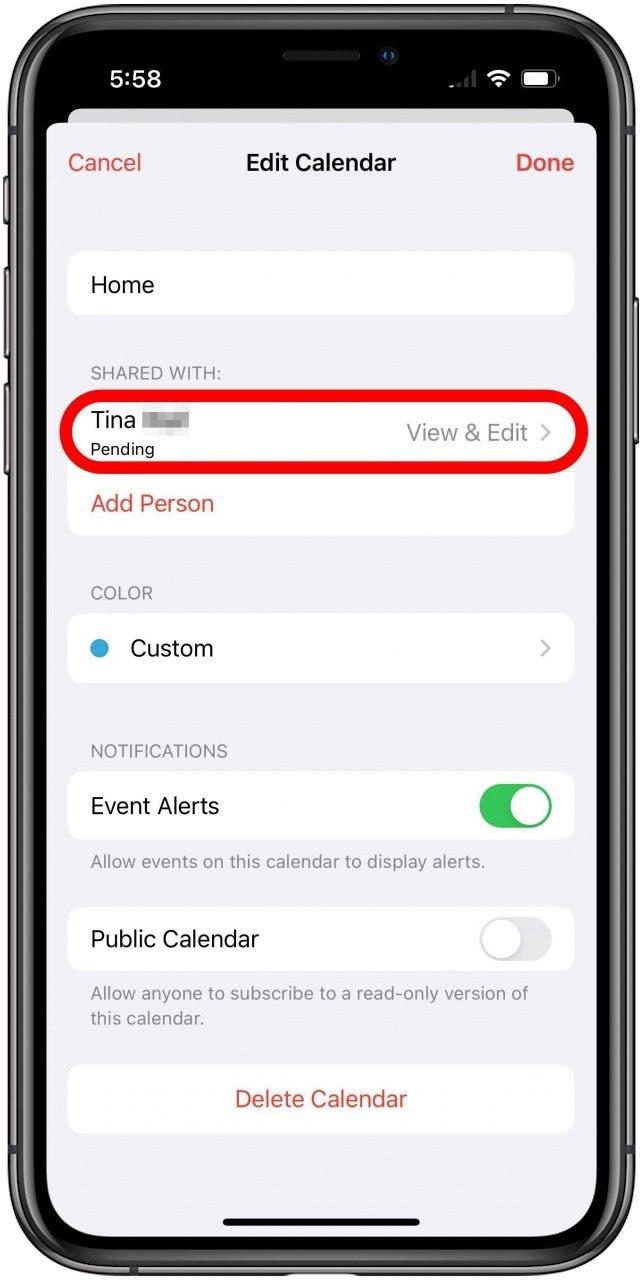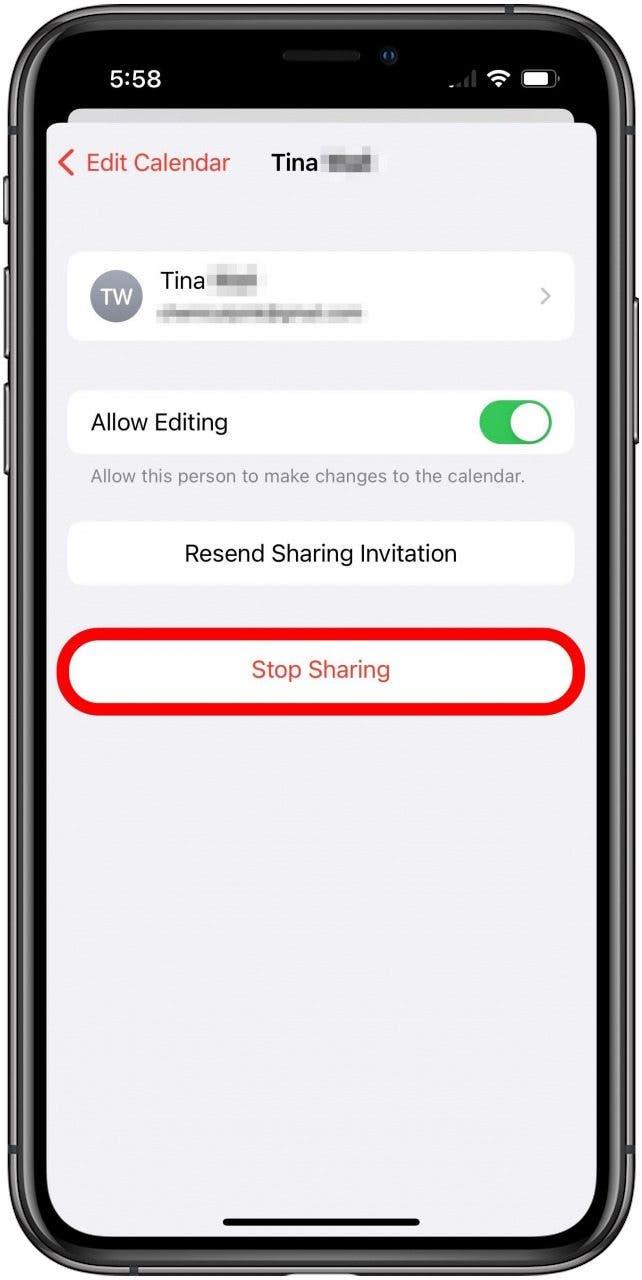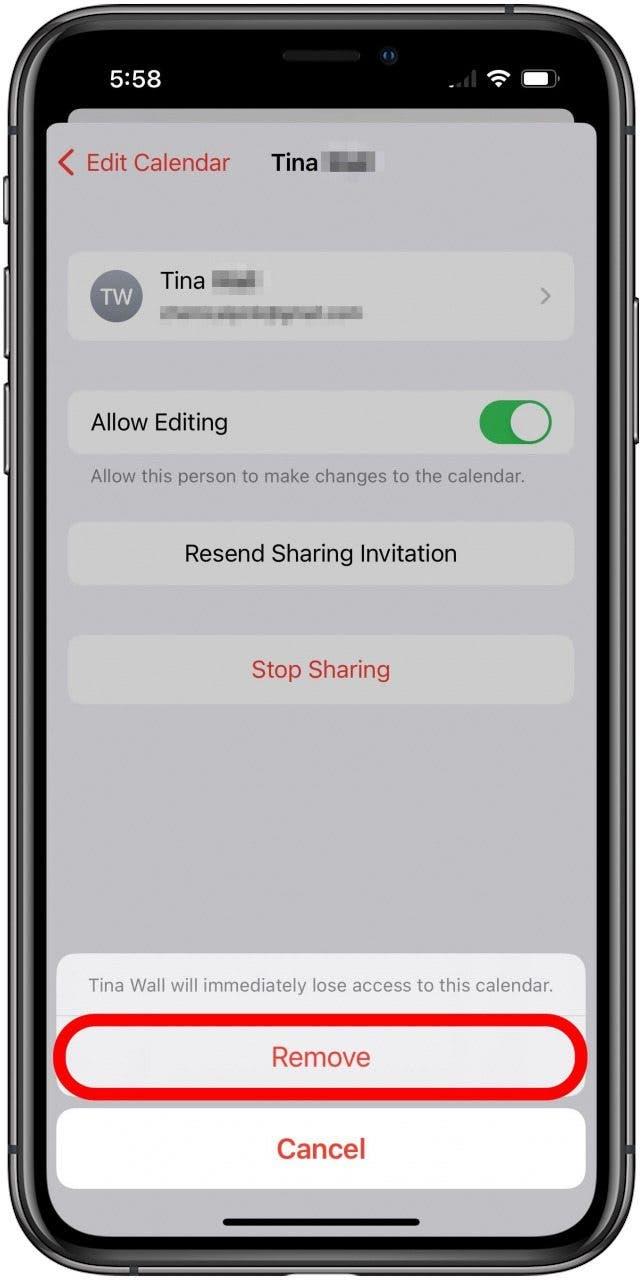Der er mange måder at holde kontakten med venner, familie og kolleger på iOS. I dag viser vi dig, hvordan du giver og tilbagekalder adgangen til en delt kalender. Bemærk, at du kun kan dele kalendere med kontakter, der også har iCloud -konti, og den e -mail, der er knyttet til deres iCloud -konto, skal gemmes i deres kontaktkort.
Hvorfor du vil elske dette tip
- Lad venner og familie let se, når du er tilgængelig.
- Fjern nemt delt kalenderadgang fra enhver, der ikke længere har brug for den.
Sådan giver du og tilbagekaldte adgang til delte kalendere
At dele en iPhone -kalender med venner og familie er en nem måde at holde folk informeret om begivenhederne, der foregår i dit liv og hjælpe med at planlægge møder, sammenkomster eller andre planer. Det er let at indstille en delt kalender på iPhone, og det er lige så let at fjerne folk fra dine kalendere, hvis du ikke har brug for eller ønsker, at de skal have adgang længere. For flere hurtige guider til at bruge dine iPhone -apps og -funktioner, skal du huske at tilmelde dig Vores gratis tip af Dagens nyhedsbrev .
- Åbn appen kalender .

- Tryk på kalendere i bunden for at åbne din liste over alle kalendere.

- Find den kalender, du vil dele, og tryk på info -ikonet ved siden af kalendernavnet for at åbne skærmbilledet Rediger kalender.

- Tryk på knappen Tilføj person .

- Indtast navnet af den person, du vil dele kalenderen med, og tryk derefter på deres navn i søgeresultaterne.

- Tryk på Tilføj .

- Hvis du vil fjerne personen fra din kalender, skal du vende tilbage til skærmbilledet Rediger kalender og trykke på deres navn.

- Tryk på stop med at dele .

- Endelig skal du trykke på Fjern på bekræftelsesmeddelelsen, der ser ud til at stoppe med at dele denne kalender med den valgte person.